Taula de continguts

Has fet servir l'aplicació Grubhub per demanar menjar en línia, però aquesta vegada n'has col·locat una equivocada? no et preocupis; podeu cancel·lar fàcilment la comanda dins d'un límit de temps a l'aplicació.
Resposta ràpidaPer cancel·lar una comanda Grubhub a l'aplicació, toqueu “Comandes”, trieu la vostra darrera comanda, toqueu "Ajuda", i seleccioneu "Cancel·la la comanda". Trieu un motiu per cancel·lar la vostra comanda, toqueu "Xa amb nosaltres", espereu la resposta de l'agent i digueu-ho. sobre el motiu de la cancel·lació de la comanda.
Vegeu també: Com carregar un KindlePer simplificar les coses, vam prendre el temps d'escriure una guia completa pas a pas per cancel·lar una comanda de Grubhub a l'aplicació. També explorarem el procés per obtenir un reembossament a l'aplicació Grubhub.
Cancel·lació de comandes de Grubhub a l'aplicació
Si no sabeu com cancel·lar una comanda de Grubhub al aplicació, proveu els 3 mètodes pas a pas següents per fer aquesta tasca sense tenir gaires problemes.
Mètode núm. 1: cancel·lar una comanda com a client
Si heu canviat d'opinió després per demanar menjar a l'aplicació Grubhub, seguiu aquests passos per cancel·lar la vostra comanda.
- Inicia Grubhub.
- Toca "Comandes".
- Seleccioneu la vostra darrera comanda.
- Toqueu "Ajuda".
- Toqueu "Cancel·la la comanda".
- Seleccioneu un motiu per cancel·lar la vostra comanda i toqueu “Xat amb nosaltres”.
- L'equip de servei de Grubhub us informarà si la vostra comanda es pot retirar alxat.
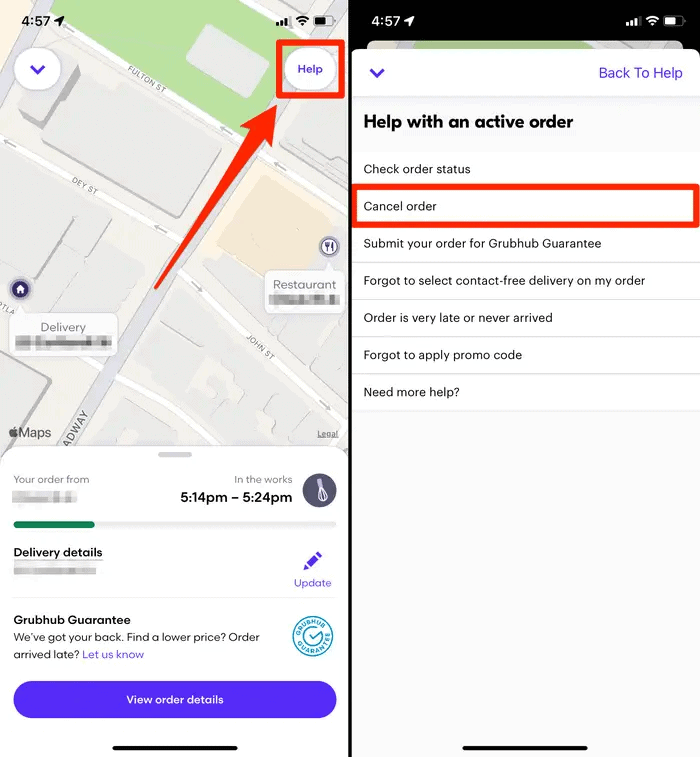
En general, l'equip de Grubhub fa tot el possible per cancel·lar la teva comanda; tanmateix, si arribeu massa tard i el restaurant ha preparat la comanda , és possible que no pugueu cancel·lar-la .
A més, si tens problemes per cancel·lar la teva comanda, pots contactar directament amb el restaurant des d'on has demanat el menjar.
Mètode 2: cancel·lar una comanda com a conductor
És possible que no pugueu completar el lliurament com a conductor a causa d'algunes circumstàncies imprevistes. En aquest cas, podeu cancel·lar l'enviament des de l'aplicació Grubhub de la manera següent.
- Inicieu l' aplicació Grubhub al vostre dispositiu Android o iOS.
- Trieu la comanda que voleu cancel·lar i toqueu “Hi ha un problema”.
- Seleccioneu un raó de cancel·lació i confirmeu el procés.
No obstant això, cancel·lar una comanda a l'aplicació Grubhub com a controlador pot afectar les teves valuacions i si sol·licites diverses cancel·lacions, el teu compte pot ser desactivat.
Mètode 3: cancel·lació d'una comanda com a restaurant
Si no esteu disposat a preparar una comanda al vostre restaurant feta a través de Grubhub, seguiu aquests passos per cancel·lar-la .
- Inicieu un navegador al vostre dispositiu i aneu al lloc web Grubhub .
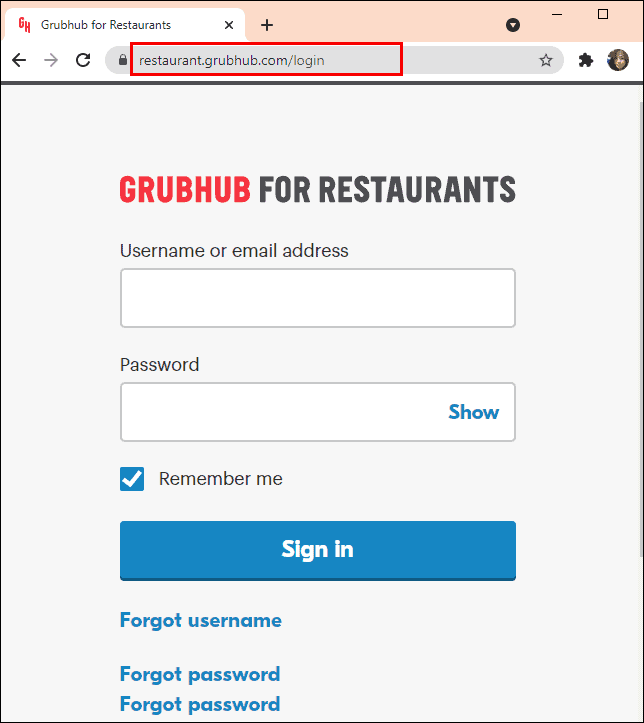
- Seleccioneu la comanda que voleu cancel·lar de la llista activa.
- Feu clic a “Cancel·la”, i jafet!
També podeu fer clic a "Deixa de rebre comandes" per evitar que els clients facin comandes futures.
Cancel·lació de comandes al lloc web de Grubhub
Pots cancel·lar la teva comanda des del lloc web de Grubhub si no pots fer-ho des de l'aplicació de la manera següent.
- Inicia un navegador al teu dispositiu o ordinador Android/iOS.
- Vés al lloc web de Grubhub .
- Inicieu la sessió al vostre compte.
- Seleccioneu “Veure totes les comandes anteriors” i trieu la comanda que voleu cancel·lar.
- Seleccioneu “Cancel·la”.
- Seleccioneu un motiu per a la cancel·lació. , i això és tot.
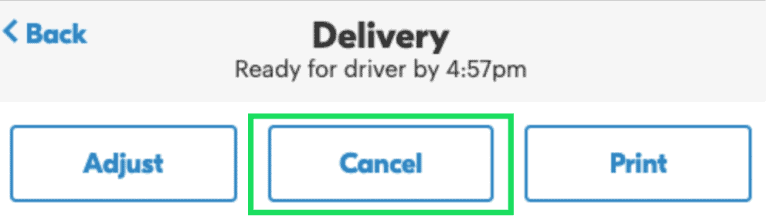
Obtenir un reemborsament en una comanda de Grubhub cancel·lada
Si voleu obtenir un reemborsament després de cancel·lar la vostra comanda de Grubhub a l'aplicació , podeu xatejar amb l'equip de servei seguint aquests passos.
- Inicieu Grubhub.
- Toqueu "Comandes".
- Seleccioneu la vostra comanda.
- Toqueu "Ajuda".
- Xat amb el representant d'atenció al client i demaneu un reemborsament.
També podeu contactar amb Grubhub trucant a “1-877-585-7878” i explicant la situació al seu agent per obtenir un reemborsament per la cancel·lació. comanda.
Un cop processada la vostra sol·licitud de reembossament, rebreu un correu electrònic de confirmació i pot trigar 3-5 dies laborables a rebre el pagament.
Vegeu també: Com apagar un ordinador portàtil HPCom fer-ho. Afegiu articles a una comanda de Grubhub com a restaurant
És possible que el vostre client s'hagi perdut alguna cosamentre feu la comanda a Grubhub, de manera que simplement podeu afegir-la de la manera següent.
- Obre un navegador al teu telèfon, ves al lloc web de Grubhub i registre a.
- Toqueu “Comandes” i trieu la comanda que voleu editar.
- Toqueu “Afegeix un element”.
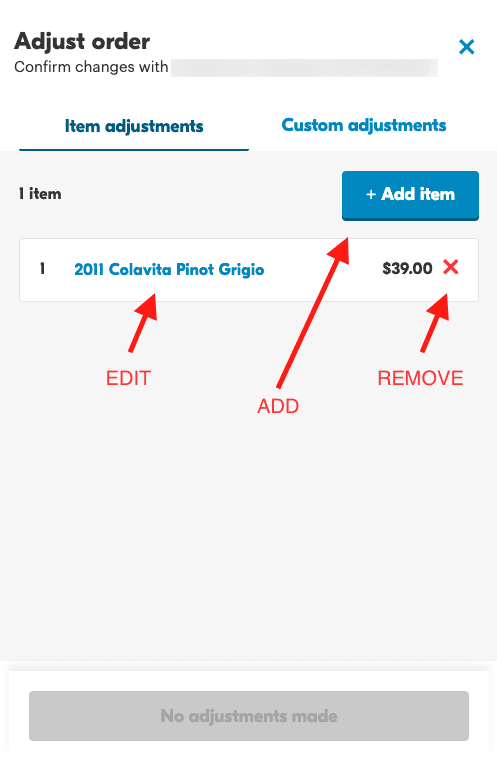
- Seleccioneu l'article que el vostre client vol afegir a la seva comanda i feu ajustos.
- Toqueu "Fet" i seleccioneu un motiu per afegir un article a la comanda.
- Toqueu "Desa".
Resum
Aquesta guia tracta sobre la cancel·lació d'una comanda Grubhub a l'aplicació com a client, conductor o propietari d'un restaurant. També hem parlat d'un mètode per cancel·lar una comanda al lloc web de Grubhub i obtenir un reembossament.
A més, hem compartit un mètode per afegir un article a la comanda del vostre client com a propietari d'un restaurant.
Tant de bo, el vostre problema s'hagi resolt i ara podeu estalviar ràpidament els vostres diners amb la comanda de Grubhub incorrecta.
